1、需要打开远程桌面连接小窗口,如果电脑是windows系统,可直接点击开始→所有程序→附件→远程桌面连接,也可以win键+R,输入mstsc回车直接打开远程桌面连接小窗口。
2、打开远程桌面连接窗口后,点击左下角选项,展开后填写云服务器ip、管理员账号、并勾选允许保存数据,点连接。
注意:此步骤也可以不点保存选项,直接输入计算机名和用户名就能连接了,到服务远程窗口再输入密码,但是此方法不能保存密码,每次都要输入密码才能连接服务器。
如果你的服务器是默认的3389远程端口,那么计算机名只需要填写 ip 即可,如果你的服务器端口不是3389,比如是1234,那么您就需要在ip后面加上端口“;1234”,如:123.123.123.123:1234(注意 ip 和端口直接的冒号为英文格式)。
3、点连接后,就会跳出输入管理员密码的窗口,这里建议直接复制密码粘贴到此处,然后点“确定”就可以进入服务器远程桌面了。
另外,其它win8、win10等系统,远程桌面连接操作大同小异。
以上就是关于“云服务器如何进行远程桌面连接”的相关介绍,西部数码云服务器,云计算资源弹性伸缩,主机vCPU、内存性能强悍、超高I/O速度,操作简便、高效快捷。而且支持试用,价格实惠,专业团队7×24小时服务支持!
高性价比云服务器产品链接:https://www.west.cn/cloudhost/
声明:本网站发布的内容(图片、视频和文字)以用户投稿、用户转载内容为主,如果涉及侵权请尽快告知,我们将会在第一时间删除。文章观点不代表本网站立场,如需处理请联系客服。电话:028-62778877-8261;邮箱:jenny@west.cn。本站原创内容未经允许不得转载,或转载时需注明出处::西部数码资讯门户 » 云服务器如何进行远程桌面连接